หนึ่งในคุณสมบัติที่ประณีตที่สุดใน Windows ก็คือเมื่อคุณวางเมาส์เหนือไอคอนแถบงานของหน้าต่างย่อเล็กสุดหรือพื้นหลังคุณสามารถดูตัวอย่างได้ในหน้าต่างเล็ก ๆ น้อย ๆ คุณลักษณะนี้มีน้ำหนักเบาและมีประโยชน์อย่างไม่น่าเชื่ออย่างไรก็ตามสำหรับผู้ใช้บางรายหน้าต่างแสดงตัวอย่างอาจมีขนาดเล็กเกินไปสำหรับการใช้งานใด ๆ หากคุณต้องการดูตัวอย่างทาสก์บาร์ขนาดใหญ่แทนที่จะเป็นตัวอย่างที่ค่อนข้างเล็กคุณสามารถแก้ไขรีจิสทรีขนาดเล็กเพื่อให้ใหญ่ขึ้นได้
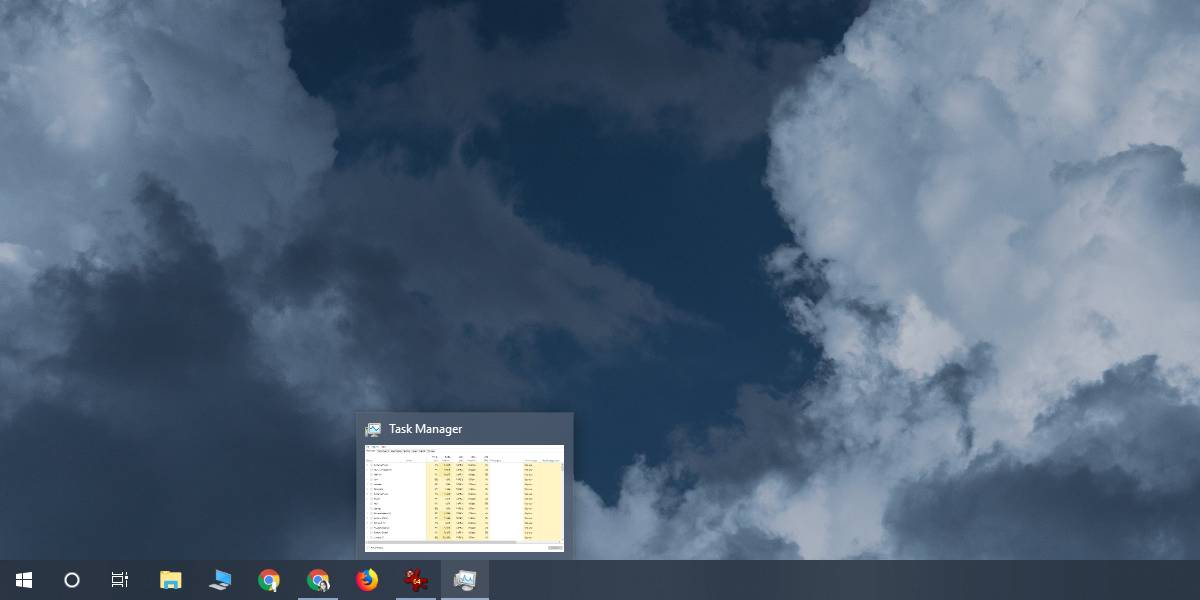
ตัวอย่างแถบงานขนาดใหญ่
สิ่งนี้ต้องมีการแก้ไขรีจิสทรีของ Windows เพื่อให้คุณจะต้องมีสิทธิ์ของผู้ดูแลระบบ เปิดตัวแก้ไขรีจิสทรี Windows โดยแตะแป้นพิมพ์ลัด Win + R และป้อน regedit ในกล่องเรียกใช้ที่เปิดขึ้น หรือคุณสามารถใช้การค้นหาของ Windows เพื่อค้นหา 'regedit'
เมื่อคุณเปิดตัวแก้ไขรีจิสทรีให้ไปที่ตำแหน่งต่อไปนี้ คุณสามารถใส่มันในแถบตำแหน่งที่ด้านบนแล้วแตะ Enter เพื่อข้ามไปยัง
HKEY_CURRENT_USERSOFTWAREMicrosoftWindowsCurrentVersionExplorerTaskband
คลิกขวาที่ปุ่ม Taskband และจากเมนูบริบทให้เลือกใหม่> DWORD (32- บิต) ค่า ชื่อค่า;
MinThumbSizePx
เมื่อสร้างแล้วให้ดับเบิลคลิกและตั้งค่าค่าเป็นอะไรที่ต่ำกว่า 500 หลังจากที่คุณตั้งค่าคลิกตกลง ค่าจะเปลี่ยนเป็นหมายเลขอื่นเมื่อคุณคลิกตกลง แต่คุณไม่จำเป็นต้องกังวล ปิดตัวแก้ไขรีจิสทรี
ตอนนี้คุณต้องรีสตาร์ท File Explorer มีวิธีต่าง ๆ ในการทำเช่นนี้ แต่วิธีที่เร็วที่สุดคือการเปิดตัวจัดการงานและค้นหา Windows Explorer เลือกและคลิกปุ่มรีสตาร์ทที่ด้านล่างขวา
เมื่อ File Explorer เริ่มต้นใหม่คุณจะได้รับหน้าต่างแสดงตัวอย่างขนาดใหญ่ขึ้นสำหรับหน้าต่างย่อเล็กสุดหรือหน้าต่างพื้นหลังทั้งหมด
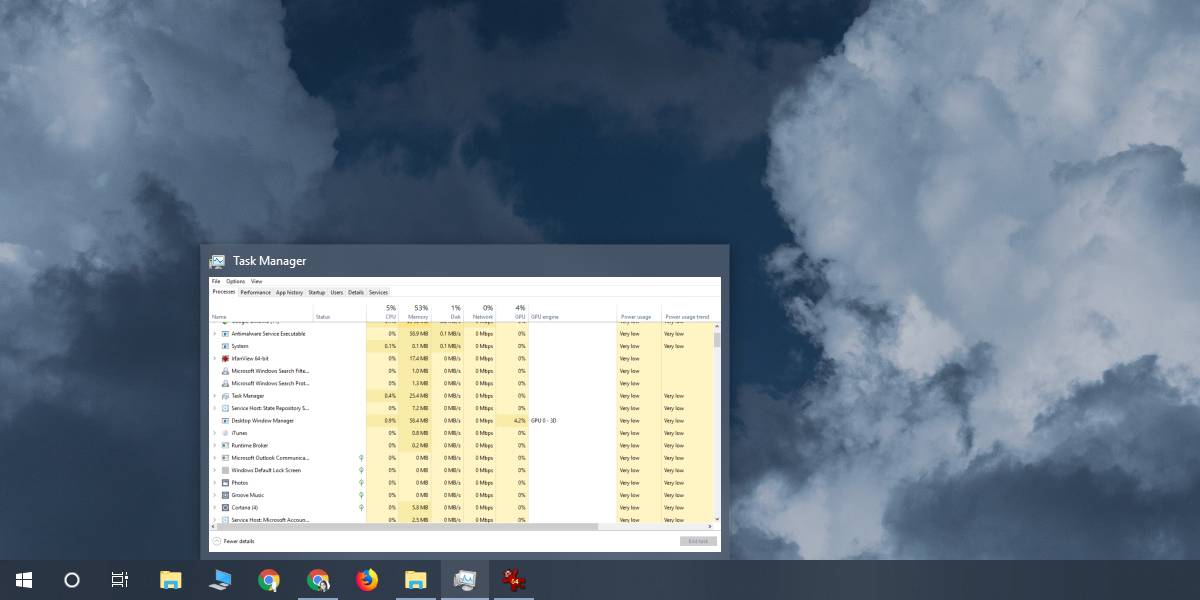
คุณจะต้องทดสอบด้วยหมายเลขที่คุณป้อนค่า DWORD ตัวอย่างในภาพหน้าจอด้านบนเป็นผลมาจากการตั้งค่าเป็น 450 คุณสามารถไปได้สูงขึ้นหรือต่ำลงขึ้นอยู่กับว่าคุณสะดวกสบายในการใช้งาน ค่านี้สัมพันธ์กับความละเอียดหน้าจอของคุณดังนั้นคุณไม่ต้องกังวลเกี่ยวกับค่าที่แน่นอนว่า "เล็กเกินไป" เนื่องจากคุณมีจอแสดงผล HD อย่าลืมเก็บค่าที่ใหญ่ที่สุดต่ำกว่า 500 คุณไม่สามารถใช้ค่า DWORD นี้เพื่อทำให้หน้าต่างแสดงตัวอย่างเล็กกว่าขนาดเริ่มต้น การตั้งค่าเป็น 0 จะทำให้เหมือนว่าคุณไม่เคยเพิ่มค่าที่จะเริ่มต้นด้วย
ขนาดตัวอย่างใหม่จะใช้งานได้ทั้งบนเดสก์ท็อปและแอป UWP ในบางกรณีหน้าต่างแสดงตัวอย่างอาจยังคงมีขนาดเล็ก
หากคุณต้องการกลับไปเป็นขนาดหน้าตัวอย่างดั้งเดิมเพียงลบคีย์ที่คุณสร้างและรีสตาร์ท explorer.exe












ความคิดเห็น